PS绘制皮质效果的笔记本教程
- 2021-05-13 21:40
- 来源/作者:PS联盟/Sener
- 己被围观 次
皮夹制作过程并不复杂,不过皮革纹理制作相对要难一点,需要用滤镜做出不同的纹理,通过图层混合等做出类似皮革的纹理,再调成皮革的颜色,如果嫌麻烦,可以直接使用皮革素材
最终效果

1、制作皮夹之前先来制作皮革纹理。新建一个800* 800像素的文件,背景填充黄褐色:#86541A,如下图。
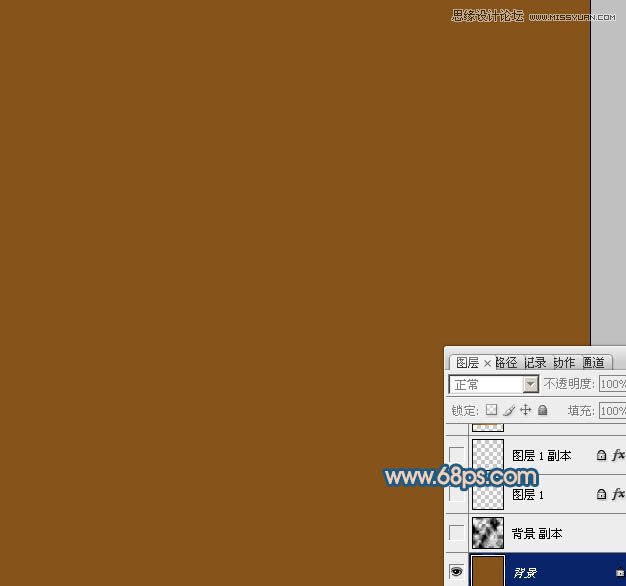
<图1>
2、新建一个图层,按字母“D”把前背景颜色恢复到默认的黑白,执行:滤镜> 渲染 >云彩,确定后把图层混合模式改为“柔光”,不透明度改为:30%,如下图。
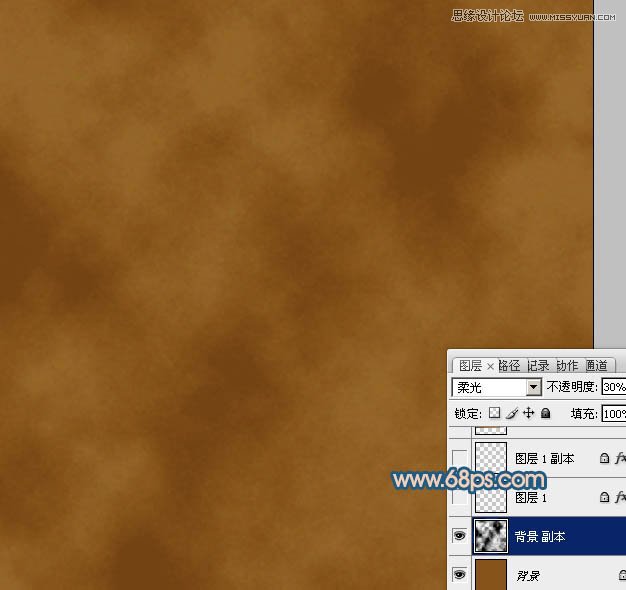
<图2>
3、新建一个图层,执行:滤镜> 渲染 > 云彩,效果如下图。
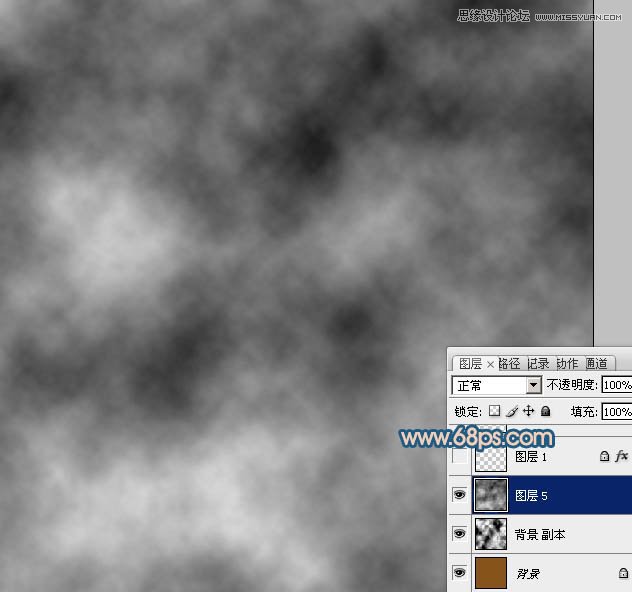
<图3>
4、执行:滤镜> 风格化 > 照亮边缘,确定后按Ctrl + I 反相,效果如下图。
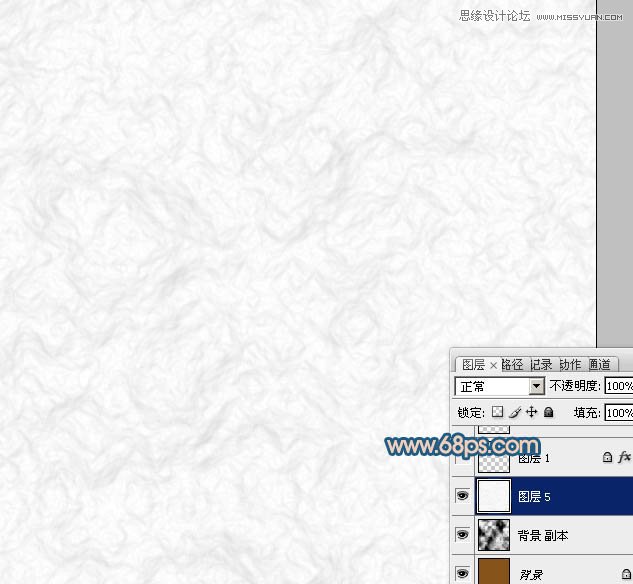
<图4>
5、按Ctrl+ M 调整曲线,稍微调暗一点,参数及效果如下图。
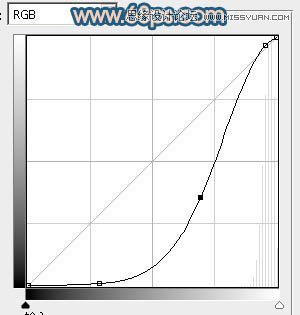
<图5>
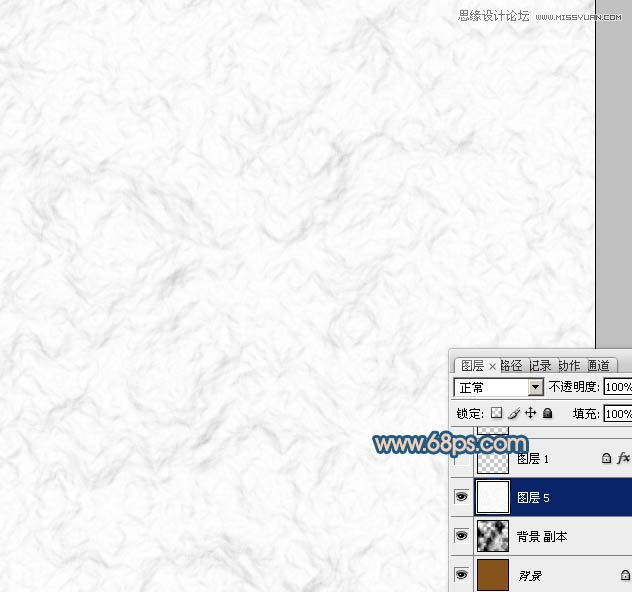
<图6>
6、按Ctrl+ Alt + 2 调出高光选区,按Delete删除,取消选区后双击图层面板缩略图调出图层样式,设置“斜面和浮雕”,参数及效果如下图。
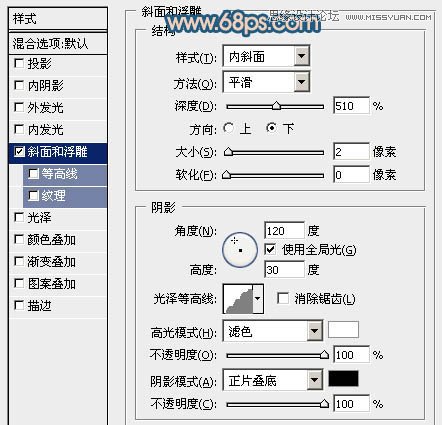
<图7>
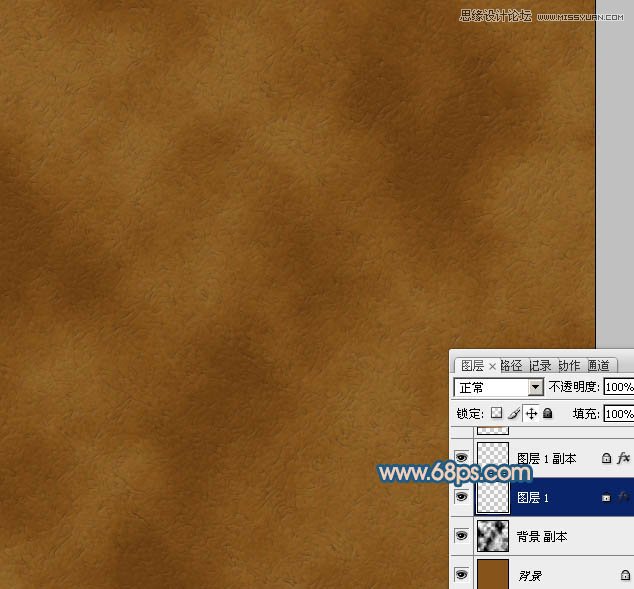
<图8>
(责任编辑:xiaochuan)
*PSjia.COM 倾力出品,转载请注明来自PS家园网(www.psjia.com)
上一篇:PS绘制Q版人物头像教程
下一篇:PS绘制金属质感的麦克风教程




